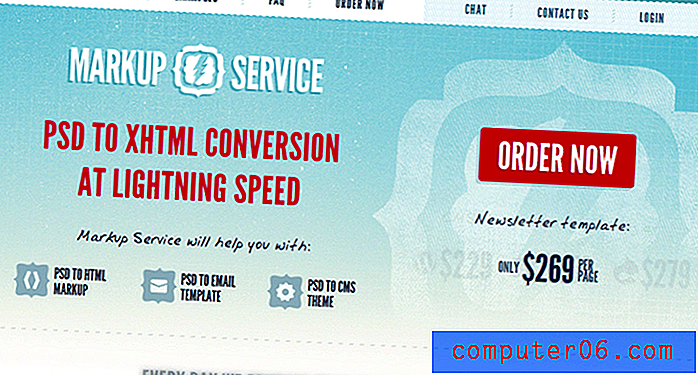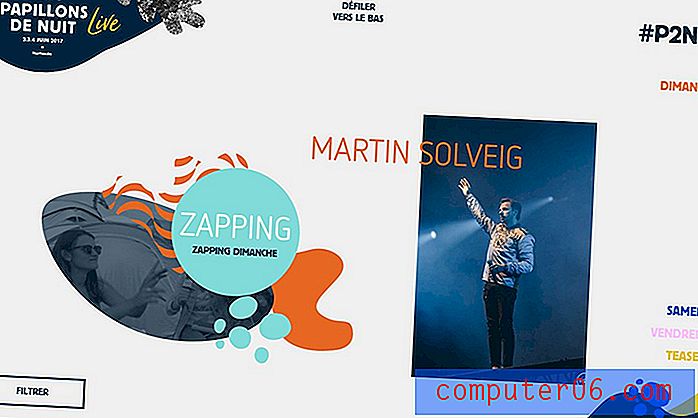Pilnīgs iesācēju ceļvedis maskēšanai Photoshop
Pirms vairākiem gadiem kāds mans draugs man lūdza iemācīt viņam, kā maskas darbojas Photoshop. Šī ir mana neticami novēlotā atbilde.
Mēs pārdomāsim pamatus par to, kas ir maskas, kādam nolūkam tās tiek izmantotas un kā pareizi tās lietot, un tādējādi jūsu Photoshop prasmes tiks ievirzītas pilnīgi jaunā līmenī.
Izpētiet Envato elementus
Kas ir maska?
Slāņi, iespējams, ir vissvarīgākais Photoshop papildinājums kopš sākotnējās versijas, bet slāņu maskas ir tuvu sekundei. Es teiktu, ka, kamēr jūs pilnībā nesaprotat, kā un kāpēc lietot maskas, jūs vienkārši nesaprotat Photoshop spēku.
Termins “maska” nav uzreiz saprotams kādam ārpus grafiskā dizaina jomas. Pēc vienkāršākās definīcijas maska ir veids, kā kaut ko pielietot ļoti specifiskai attēla daļai.
Ir divi galvenie masku veidi: griešanas maskas un slāņu maskas. Šie divi rīki ir cieši saistīti pēc koncepcijas, taču to piemērošana ir ļoti atšķirīga. Sāksim ar slāņu masku apspriešanu, kas parasti ir tas, uz ko cilvēki atsaucas, kad dzirdat viņus apspriežam Photoshop maskēšanu.
Slāņu maskas
Slāņa maska ir kaut kas, ko jūs lietojat dotajam slānim, lai kontrolētu šī slāņa caurspīdīgumu. Ja slāņa necaurredzamība vienlaikus kontrolē visa slāņa caurspīdīgumu, maska sniedz jums precīzākas vadības ļoti specifiskos apgabalos. Ja vēlaties, lai viss slānis būtu 30%, jūs samazinātu necaurredzamību, ja vēlaties, lai slāņa kreisajā pusē būtu tikai 30%, jūs lietotu masku.
Kad slānim pievienojat masku, tā visu pārklāj ar neredzamu pelēktoņu audeklu. Ir vairāki veidi, kā to redzēt, un mēs to pārbaudīsim vēlāk, bet tikai zināt, ka maskas uzklāšana uz slāņa neradīs tūlītējas vizuālas atšķirības, ja vien jums tajā laikā nebūs aktīva atlase.
Uz šī neredzamā audekla varat nokrāsot baltu, melnu vai jebkura līmeņa pelēko krāsu. Krāsa, kuru krāsojat, norāda Photoshop, cik necaurspīdīga tajā brīdī ir pikseļu veidošana. Balts nozīmē 100% necaurredzamību un melns nozīmē 0% necaurredzamību.
Paturot to prātā, mēģiniet iedomāties, ko zemāk esošā maska darītu kārta:

Kā redzat, ja mūsu maska būtu balta ar trim iepriekš parādītajiem apļiem, mums būtu pilnīgi redzams slānis visās baltajās vietās un caurspīdīguma plankumi aprindās. Ja mēs uzklājam šo masku uz slāņa, tas ir rezultāts:
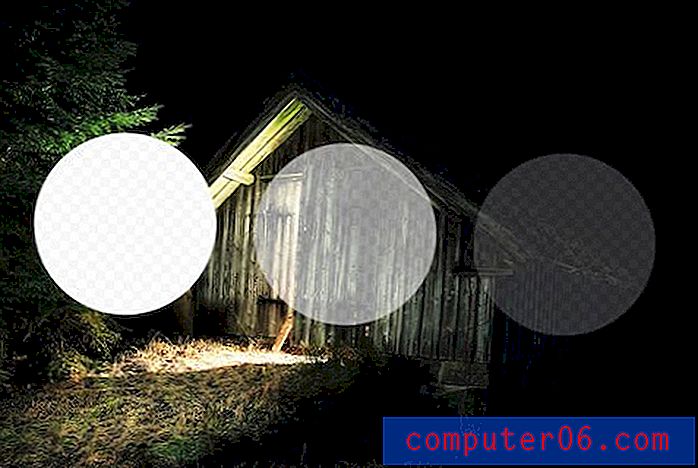
Apgriešanas maskas
Apgriešanas maskas ir ļoti līdzīgas slāņu maskām, tikai tās izmanto vienu kārtu, lai noteiktu otra caurspīdīgumu. Šajā scenārijā jūs sakraujat divus slāņus viens virs otra, un apakša ir noteicošais augšējās daļas caurspīdīguma faktors.
Tā vietā, lai izmantotu melnbaltās vērtības, griešanas maskas vienkārši aizņemas caurspīdīgumu no slāņiem, kas izmantoti to veidošanai, proti, no apakšējā slāņa. Ja apakšējā slānī ir daži necaurspīdīgi apgabali un daži caurspīdīgi laukumi, griešanas maska šīs vērtības piemēros augšējam slānim.
To ir grūti izskaidrot bez piemēra, bet tas kļūst pilnīgi skaidrs, kad redzat to darbībā. Izmantosim divus zemāk parādītos slāņus un teiksim, ka mūsu mērķis šeit ir izgriezt vai “saspraust” koka kārtu, lai tā būtu burtu formā. Ievērojiet, ka šajā brīdī koks ir apakšējais slānis, bet teksts ir augšējais slānis.
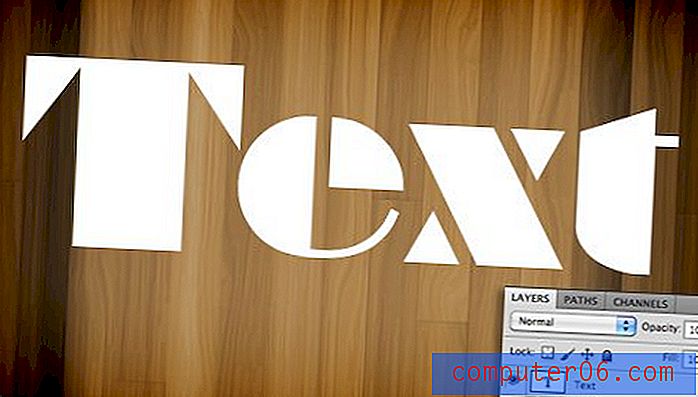
Lai sasniegtu vēlamo efektu, vienkārši nomainiet slāņu stāvokli tā, lai koks būtu augšpusē, pēc tam dodieties uz izvēlni Slāņi ekrāna augšdaļā un atlasiet “Izveidot izgriezuma masku” (Command-Option-G). . Voila, mums tagad ir tāds efekts, kādu mēs gaidījām. Ja teksta slānis bija necaurspīdīgs, koka slānis tagad ir necaurspīdīgs, un kur teksta slānis bija caurspīdīgs, koka slānis tagad ir caurspīdīgs.

Šeit ir kāda patiešām interesanta funkcionalitāte. Jūs joprojām varat novietot un veikt izmaiņas katrā no diviem slāņiem neatkarīgi. Velkot ap koka slāni, jūs pārvietojat faktūras pozīciju burtu robežās, kamēr paši burti paliek nekustīgi.
Slāņu efektus kompilācijai var izmantot arī caur apakšējo slāni. Piemēram, lūk, kas notiek, ja atlasām teksta slāni un pievienojam iekšējo ēnu.

Apgriešanas maskas ir jautras, funkcionālas un nepietiekami novērtētas, taču patiesība ir tāda, ka slāņu maskas ir daudz izplatītākas ikdienas lietošanā. Iepriekš norādītajai informācijai vajadzētu būt pietiekamai, lai jūs varētu izmantot un izmantot ar griešanas maskām, tāpēc turpmāk mēs koncentrēsimies tikai uz slāņu masku funkcionalitāti.
Kā es varu izveidot slāņa masku?
Tagad, kad mums ir liela izpratne par to, kas tieši ir maskas un kā atšķiras divi dažādi masku veidi, redzēsim, kā izveidot un strādāt ar slāņu masku.
Pirmais, kas mums vajadzīgs, ir divi slāņi. Es satvēru divus zemāk redzamos attēlus no fotogrāfiem Adrianas Durlea un Erika Soderstroma. Ēkas attēls ir apakšpusē, un uguns ir augšpusē.

Vispārējā ideja ir ņemt daļu, nevis visu, uguni un pielietot to būvē. Pirmais solis ir sakraut divus attēlus, kā mēs redzam iepriekš, un iestatīt uguns slāņa sajaukšanas režīmu uz Ekrāns. Tas padarīs visus melnos pikseļus caurspīdīgus, kas šos abus attēlus labi sajauks.

Ar šo vienu izmaiņu, tas jau ir diezgan pienācīgs attēls! Teiksim tā, ka mēs vēlamies, lai uguns būtu tikai pie būda durvīm. Lai to paveiktu, uguns slānī mums būs jāpievieno maska. Atlasiet uguns slāni un noklikšķiniet uz maskas ikonas, kas parādīta zemāk esošajā attēlā.

Tagad ar masku, kas izvēlēta slāņu paletē, mēs satveram mīkstu, melnu suku un nokrāsojam tās uguns daļas, kuras nevēlamies redzēt. Kad mēs to darām, uguns sāk izzust. Lai to atgrieztu, mēs vienkārši krāsojam baltu krāsu.
Kā redzams zemāk redzamajā attēlā, tikai ar nelielu gleznojumu, mūsu uguns tagad ir daudz centralizēta tajā attēla daļā, kas jau ir izgaismota, un tāpēc izskatās pieklājīgi dabiska.

Lai redzētu faktisko masku, mazā maskas priekšskatījumā slāņu paletē noklikšķiniet uz Opcijas noklikšķiniet (Alt-Click datorā) (noklikšķiniet uz Shift, lai pilnībā slēptu masku). Pēc dažu mūsu ugunsgrēku krāsošanas tas parādīs:
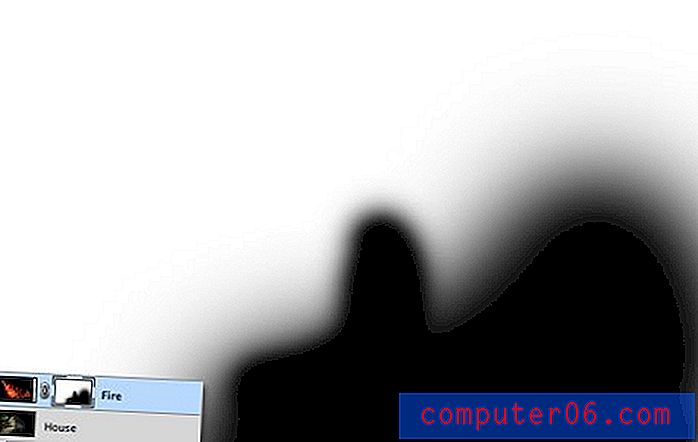
Ņemiet vērā, ka mēs esam ne tikai stingri ierobežojumi. Masku skaistums ir tāds, ka ar tām jūs varat darīt visu, ko vēlaties, ja vien to spējat pelēkā krāsā. Tas nozīmē, ka jūs varat krāsot, klonēt, izveidot un aizpildīt atlases, kopēt un ielīmēt, kā arī visu veidu citas darbības, kuras veicat uz galvenā audekla.
Kāpēc ne tikai izdzēst?
Sākotnēji iemācoties lietot maskas, vairums iesācēju domā to pašu: “Es to visu jau varu darīt ar dzēšgumijas rīku.” Nepareizi! Patiesībā, ciktāl es uztraucos, kad iemācīsities maskēties, jums burtiski nekad vairs nevajadzētu paņemt dzēšgumijas rīku, jo tas mēdz būt tik iznīcinošs.
Ko es domāju ar destruktīvu? Padomājiet par to, kas notiek, izmantojot dzēšgumijas rīku: tas izdzēš pikseļus. Ņemiet vērā, tas kādu laiku tos neslēpj, līdz jūs nevēlaties tos atgriezt, tas “iznīcina” pikseļus. Izmaiņas, ko veicat, izdzēšot slāņa daļas, ir neatgriezeniskas, un vēlāk tās nevar precīzi noteikt.
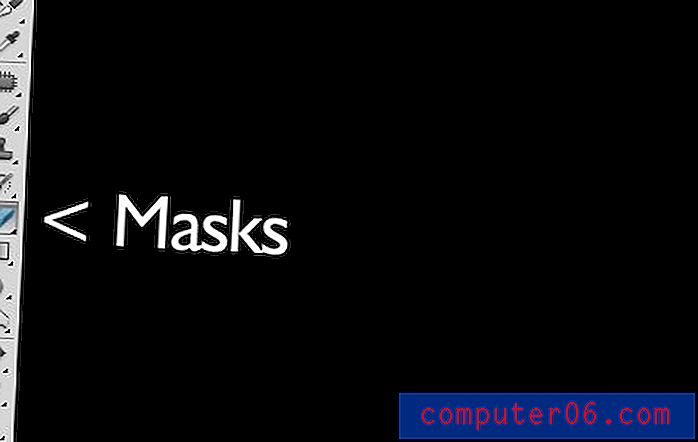
Tas ir vienkārši briesmīgs veids, kā strādāt. Ar katru jauno Photoshop atkārtojumu Adobe dod mums arvien vairāk un vairāk iespēju padarīt nesagraujošus labojumus, kas nozīmē tos, kas patiesi nemaina sākotnējos pikseļu datus. Piemēram, filtri kādreiz bija pastāvīgas un destruktīvas izmaiņas, ja jūs izplūda slānis, tas tika iestrēdzis! Tagad, izmantojot viedos filtrus, jūs vienmēr varat atgriezties un pielāgot vai pat izdzēst izplūšanu.
Šī pati koncepcija pirms daudziem gadiem radīja maskas. Izmantojot masku, jums ir ne tikai spēja pieņemt ārkārtīgi detalizētus lēmumus par slāņa vai slāņu grupas caurspīdīgumu, vēl labāk - jums ir tiesības jebkurā laikā atgriezties un uzlabot vai izrakstīt šīs izmaiņas. Ja es būtu izdzēsis manu uguni iepriekš minētajā piemērā, tā būtu pazudusi uz visiem laikiem, un tās atcelšana nozīmētu slāņa atkārtotu importēšanu. Tomēr, tā kā es izmantoju masku, viss, kas man jādara, ir piepildīt šo masku ar baltu krāsu un tūlīt visa mana uguns detaļa atgriežas.
Lai izmantotu faktiskās maskas metaforu, iedomājieties, ka vēlaties mainīt savu izskatu Helovīnam. Jums ir divas iespējas: pirmā ir veikt plastisko operāciju, lai neatgriezeniski mainītu seju, lai tā izskatās pēc biedējošas radības, un otrā ir nēsāt masku. Šajā scenārijā dzēšgumijas rīks ir plastiskā ķirurģija. Tā vienkārši ir slikta izvēle, ja neesat pārliecināts, ka vēlaties, lai izmaiņas būtu pastāvīgas. Tā vietā dodieties ar masku.
Uzlabotas maskēšanas tehnikas
Iepriekš sniegtā informācija ir absolūts rokasgrāmata iesācējiem maskām. Izredzes ir, ja kādu laiku esat lietojis Photoshop, ne viens vien no jums bija jaunums. Patiesībā jūs domājat, ka maskas ir tik neticami vienkāršas, ka tik tikko pelna sarunu.
Tomēr maskēšanas paņēmieni ļoti ātri pāriet no vienkārša uz ļauni sarežģītu. Tas ir pietiekami viegli, lai nokrāsotu dažus platus gājienus, lai izdzēstu lielas attēla daļas, bet ko darīt, ja vēlaties darīt kaut ko sarežģītāku? Piemēram, pieņemsim, ka mēs vēlamies noņemt kaķi no tā baltā fona.

Pūkaini dzīvnieki maskē īpaši sarežģītus objektus. Visa šī smalkā matu detaļa nozīmē, ka precīzas izvēles izdarīšana būs laikietilpīga. Burvju nūjiņai vai pat pildspalvveida pilnšļircei šeit nav nozīmes. Tātad, kā plusi sākas ar attēlu augstāk un izveido masku, piemēram, zemāk redzamo?

Ja esat gatavs to uzzināt, turpiniet lasīt, kad mēs uzņemamies šo varoņdarbu!
Mainiet kanālu
Labās ziņas par kaķu attēlu ir tas, ka darbam ir daudz kontrastu. Labas maskas izgatavošanas atslēga ir atrast kontrastu un zināt, kā to izvilkt. Šeit mums ir diezgan tumšs kaķis uz spilgti balta fona, kas nozīmē, ka viss, kas mums jādara, ir izdomāt, kā izmantot mūsu laimi un pārveidot jau esošo kontrastu piemērotā maskā.
Pirmais solis līdzīgā projektā ir pāriet uz Kanālu paleti un meklēt kanālu ar vislielāko kontrastu. Tāpēc mūsu gadījumā mēs vēlamies kanālu ar tumšāko kaķi un spilgtāko fonu, kas, izrādās, ir zilais kanāls.
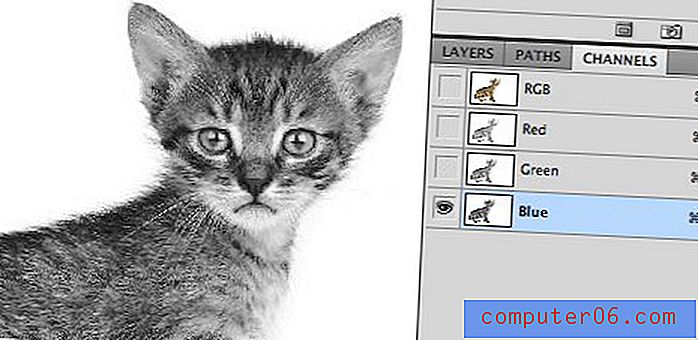
Izveidojiet zilā kanāla kopiju, atlasiet to un nospiediet taustiņu Command-L, lai parādītu līmeņa korekciju. Aptumšojiet ēnas un vidusdaļas, lai būtu traks kontrastu daudzums, kā tas ir zemāk redzamajā attēlā. Esiet piesardzīgs, lai neietu pārāk tālu ar šo pielāgošanu. Jūs vēlaties pietuvināt un vērot matu detaļas uz kažokādas bārkstīm, lai pārliecinātos, ka jūs pārāk necirpjat. Šajā brīdī tam nav jābūt pilnīgi melnbaltam, ir pieļaujami daži tumši pelēki toņi.

Šajā brīdī jūs sastopaties ar vienu no vissarežģītākajiem visa procesa posmiem. Mērķis ir iegūt pēc iespējas vairāk kaķu, kas ir vistuvāk melnajam. Tas ir viegli sejas mikstūriem un citiem nejaušiem punktiem netālu no centra, vienkārši satveriet melnu suku un piepildiet tos. Bet kā ar matu malu?
Izrādās, viens no labākajiem veidiem, kā tikt galā ar šo uzdevumu, ir izmantot pāris maz ticamus kandidātus: Dodge un Burn Tools. Iemesls, kāpēc tie darbojas tik labi, ir tas, ka tie var ļoti precīzi precīzi noteikt dažus pelēkās krāsas diapazonus. Es iestatīju Dodge rīku, lai mērķētu uz izceltiem, un sadedzināšanas rīku, lai mērķētu uz ēnām, satveru vidēja izmēra mīkstu suku un dodos ap attēla malām, dedzinot ēnas un izvairoties no izcēlumiem, līdz man patīk tas detalizācijas līmenis, kas man patīk ”. es redzu.
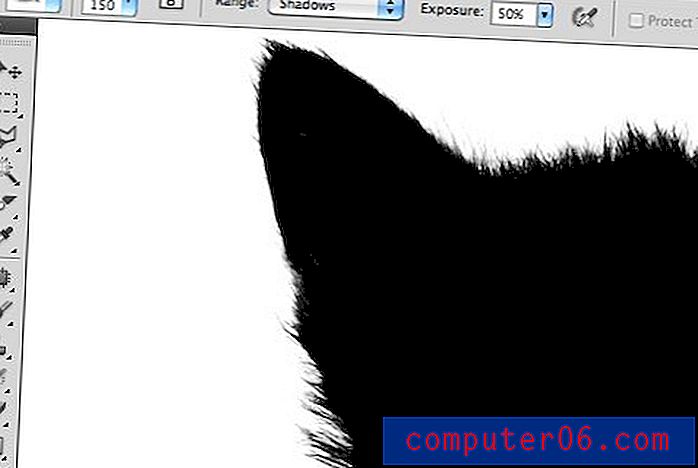
Tas var izklausīties pēc laikietilpīga uzdevuma, un tas var būt paredzēts dažiem attēliem, bet patiesībā Dodge un Burn Tools jūtas kā maģija, kad tos izmantojat, un tas aizņem daudz darba. Man bija iespēja nākt klajā ar lielisku siluetu tikai minūtes vai divu laikā.

Kad esat pabeidzis šeit, nospiediet taustiņu kombināciju Command-Shift-I, lai apgrieztu kanālu, lai kaķis būtu balts un fons būtu melns, tāpat kā attēlā zemāk. Atcerieties, ka maskējot balts ir necaurspīdīgs un melns ir caurspīdīgs.

Kanāla pārvēršana maskā
Tagad, kad mums ir kanāls, kas precīzi atspoguļo to, ko mēs vēlamies no maskas, kā mēs to pārveidojam? Ir daži veidi, kā to izdarīt, bet visvienkāršāk ir vienkārši ar komandu noklikšķiniet uz kanāla, lai ielādētu atlasi. Kad izlase ir ielādēta, atgriezieties kaķu slānī un noklikšķiniet uz pogas Jauna maska. Tas viss tur ir!

Nosakot masku
Kā redzat, neskatoties uz īpaši detalizēto masku, mums joprojām ir dažas baltas bārkstis, kas notiek ap malām. Atbrīvošanās no tā burtiski var aizņemt ilgas darba stundas, ja nezināt, ko darāt. Iesācējiem mēs varam izmantot fantastiski jauno Masku paleti kopā ar precizēt malu, lai veiktu dažus mūsu maskas tiešos pielāgojumus.

Pareizi izmantojot šos rīkus, notiek prakse. Es tos tagad neskatīšu cieši, jo tas prasītu tik daudz laika, bet es aicinu jūs iedziļināties un spēlēties ar visām vadības ierīcēm, lai sajustu, ko viņi dara. Bieži vien ar šiem slīdņiem dažu sekunžu laikā varat salabot aptuvenu malu, bet ar mūsu kaķu projektu es īsti nesniedzu rezultātus, kas man patika, tāpēc es pavisam atcēlu šo operāciju.
Tā vietā es devos uz izvēlni Slānis ekrāna augšdaļā un atlasīju Matting> Color Decontaminate. Šī ir gandrīz slēpta komanda, kas spēj dot pārsteidzošus rezultātus. Kā redzat attēlā zemāk, tas gāja tālu, lai samazinātu mūsu halo. Ņemiet vērā, ka šī komanda faktiski ir destruktīva, tāpēc pirms tās izmantošanas vienmēr vajadzētu dublēt slāni.
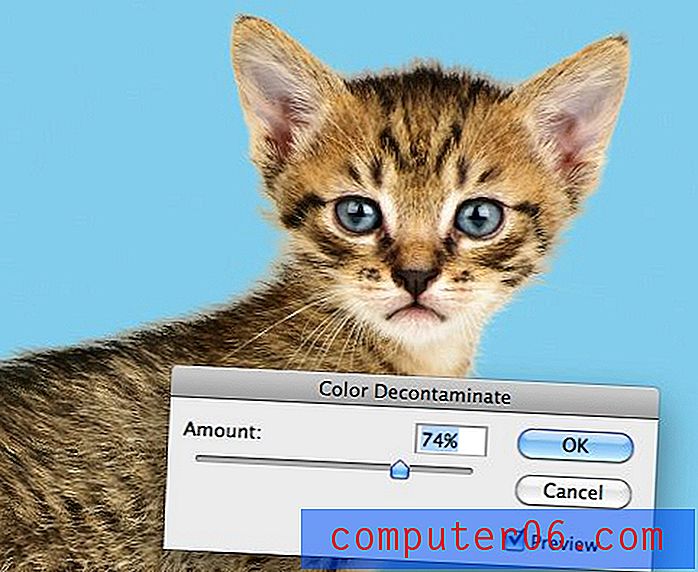
No šejienes pēdējais triks, ko izmantoju, ir meklēt problemātiskās vietas un faktiski palaist klona suku virs bārkstīm. Maska saglabā visu, kas izskatās jauks, un klonēšana nedabiskās krāsas aizstāj ar tām, kuras citās vietās ir no kaķa faktiskās kažokādas. Lai redzētu uzlabojumu, salīdziniet zemāk redzamā attēla kaķa muguru un galvu ar iepriekš redzamo.

Apdare Up
No šejienes tas kļūst par faktoru tam, cik daudz laika jūs vēlaties pavadīt, lai uzlabotu rezultātu. Ar sarežģītām maskām, piemēram, šīm, vienmēr ir iespējami uzlabojumi, taču jūs atradīsit, ka, uzlabojoties prasmju līmenim, jūsu pavadītā laika atdeves samazināšanas punkts kļūst arvien vieglāk pamanāms.

Tehnika, par kuru mēs tikko diskutējām, ir tikai, lai dotu jums priekšstatu par to, kā var kļūt progresīva maskēšana. Ir ļoti daudz dažādu maskējamo attēlu veidu, un tāpēc miljons dažādu triku un paņēmienu, kā izdomāt, var tikt sajaukti un saskaņoti katram projektam. Prakse padara perfektu, vienkārši esiet drosmīgs un nekādā gadījumā neaizbaidieties ar maskējošu darbu, kas šķiet pārāk sarežģīts. Padomājiet par procesu vienu soli vienlaicīgi un atrodiet veidus, kā izvilkt nepieciešamo detaļu.
Secinājums
Apkopojot, Photoshop ir divi galvenie masku veidi: slāņu maskas un griešanas maskas. Slāņu maskās tiek izmantotas pelēkās vērtības, lai caurspīdīguma līmeņiem piešķirtu īpašas slāņa vai slāņu grupas daļas, savukārt griešanas maskas izmanto viena slāņa caurspīdīgumu, lai definētu atšķirīgu slāni vai slāņu grupu.
Turklāt, maskējoties ar vienkāršu koncepciju, faktiskā māksla apgūst daudz laika, izglītības un prakses. Atstājiet komentāru zemāk un informējiet mūs, ja kaut ko esat uzzinājis no iepriekšminētās informācijas. Noteikti padalieties arī ar visām unikālajām maskēšanas metodēm vai trikiem!
Foto kredīti: Adrians Durlea, Ēriks Soderstroms un Sergiu Bačiū .